你是否曾经对CAD布局出图感到困惑?不知道如何将你的设计从概念转化为精美的CAD图纸?不用担心,我们为你准备了一份详尽的CAD布局出图教程,帮助你掌握如何在布局中出图,一起来看看吧!
首先,我们要了解CAD布局出图的基本概念。CAD,即计算机辅助设计,是一种利用计算机技术进行设计的工具。布局出图则是将设计元素按照一定的比例和规范,放置在图纸上的过程。这需要我们熟练掌握CAD软件的操作,了解图层、块、文字样式等基本概念。下面,来给大家简单分享一下CAD布局出图的基本操作步骤。
1、绘制图形
打开浩辰CAD软件后,创建新的图形文件,绘制不同的几何图形。
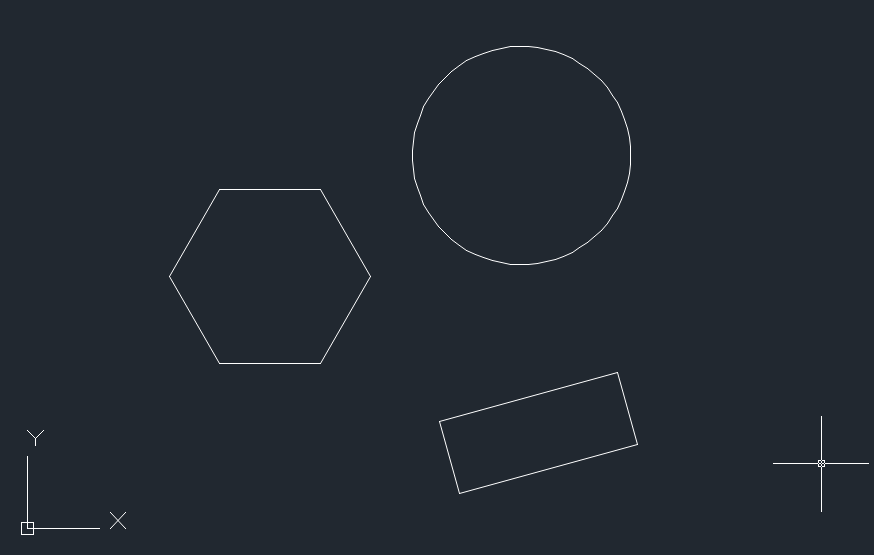
2、切换CAD布局视图
点击左下角的【布局】按钮,切换至CAD布局视图。
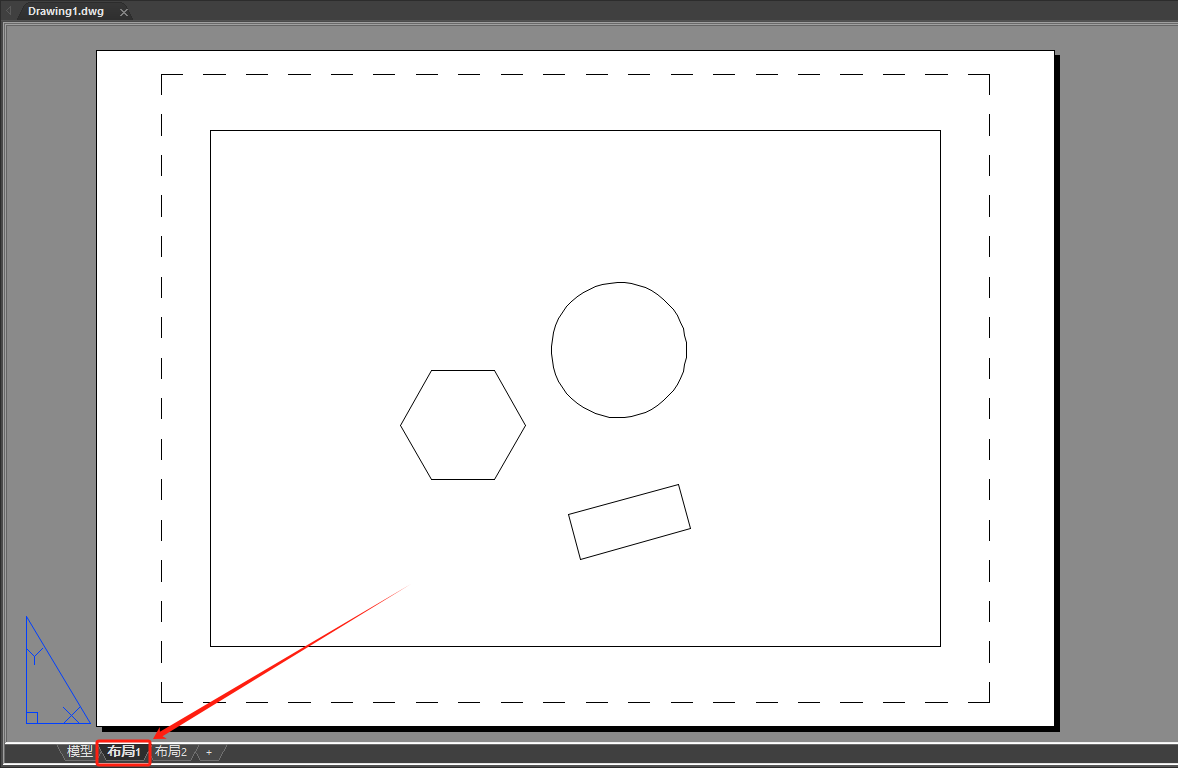
3、选择图形格式
点击页面左上角的G图标,选择【输出】—【其他格式】,在文件类型中选择一个,例如:PDF。
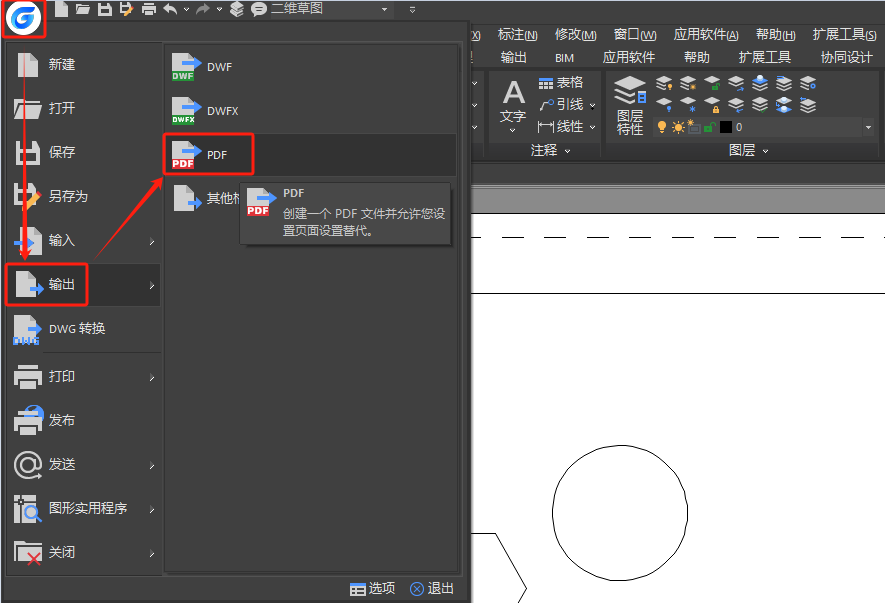
4、保存图纸
在弹出的【另存为PDF】对话框中,设置保存路径、文件名后,点击【保存】按钮即可。
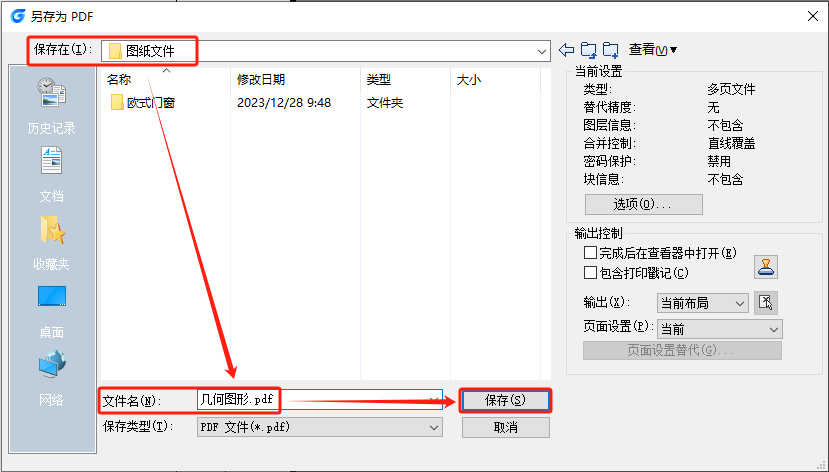
通过以上步骤,你可以轻松地在CAD布局中出图。记住,CAD布局是一个非常重要的工具,可以帮助你更好地展示和交流你的设计。对此感兴趣的设计师朋友们,可以关注浩辰CAD官网教程专区,小编会在后续的CAD教程文章中给大家分享更多精彩内容哦!

2024-06-06

2023-11-17

2023-09-07

2023-05-17

2023-03-20

2023-02-20

2022-08-02

2022-05-17

2022-03-04

2022-01-05

2021-12-30

2021-09-26
